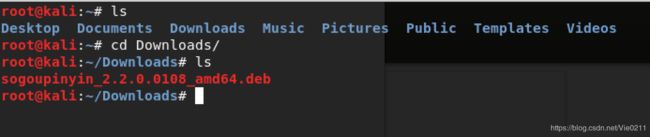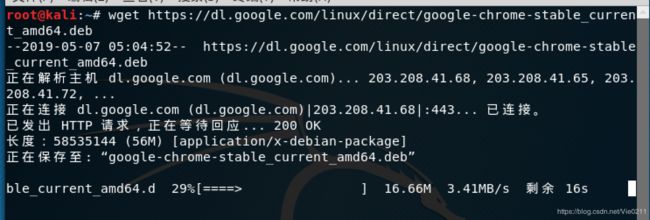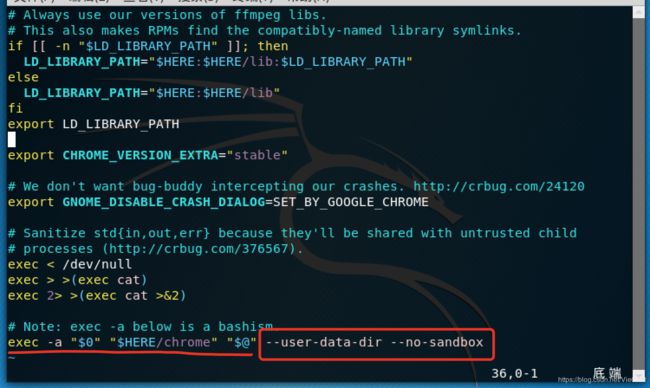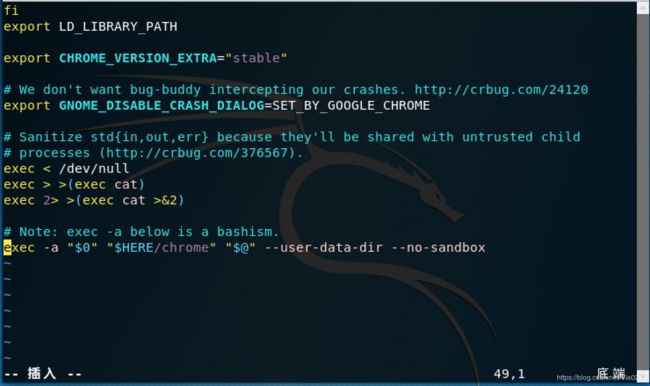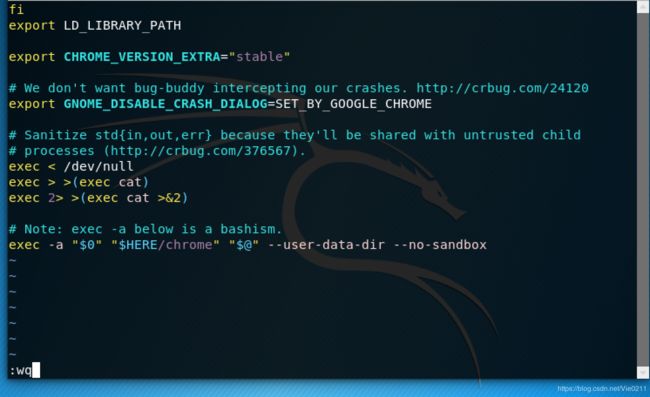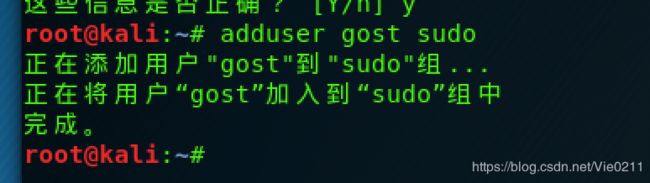kali linux简单配置
Kali linux 安装后的一些简单配置
- 1、更新软件源
- 1.1 打开sources.list文件
- 1.2 选择一个源复制到cources.list文件里面
- 1.3 更新
- 2、安装搜狗输入法
- 2.1 安装fcitx
- 2.2 下载搜狗输入法
- 2.3 安装搜狗输入法
- 3、安装Google浏览器
- 3.1 下载Google浏览器安装包
- 3.2 安装
- vi 修改操作:
- 4、添加用户
- 4.1 把用户添加到sudoers文件中
- 4.2 切换用户及sudo命令
1、更新软件源
切换kali linux软件源:
1.1 打开sources.list文件
leafpad /etc/apt/sources.list
1.2 选择一个源复制到cources.list文件里面
- 官方源:
deb http://http.kali.org/kali kali main non-free contrib
deb-src http://http.kali.org/kali kali main non-free contrib
deb http://security.kali.org/kali-security kali/updates main contrib non-free
- 中科大源:
deb http://mirrors.ustc.edu.cn/kali kali-rolling main non-free contrib
deb-src http://mirrors.ustc.edu.cn/kali kali-rolling main non-free contrib
- 阿里云源:
deb http://mirrors.aliyun.com/kali kali-rolling main non-free contrib
deb-src http://mirrors.aliyun.com/kali kali-rolling main non-free contrib
- 清华大学源:
deb http://mirrors.tuna.tsinghua.edu.cn/kali kali-rolling main contrib non-free
deb-src https://mirrors.tuna.tsinghua.edu.cn/kali kali-rolling main contrib non-free
- 浙大源:
deb http://mirrors.zju.edu.cn/kali kali-rolling main contrib non-free
deb-src http://mirrors.zju.edu.cn/kali kali-rolling main contrib non-free
1.3 更新
apt-get update #刷新系统
apt-get upgrade #安装更新
更新需要时间,耐心等待即可
2、安装搜狗输入法
2.1 安装fcitx
apt-get install fcitx
2.2 下载搜狗输入法
官网连接:https://pinyin.sogou.com/linux/?r=pinyin
进入官网,根据自己电脑选择下载32位或64位
2.3 安装搜狗输入法
dpkg -i sogoupinyin_2.0.0.0108_amd64.deb
小提示:搜狗安装包名字太长,怎么办,输入sogo后可以tab补全名字
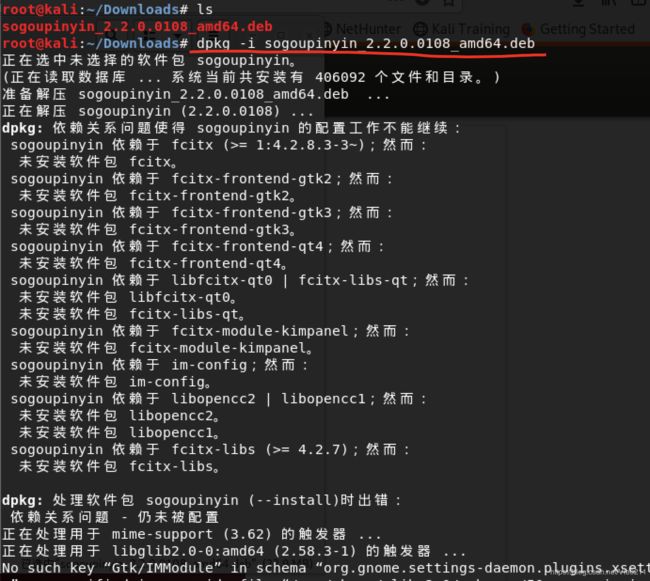
这时会出现一个错误,不用担心,输入:
apt-get -f install
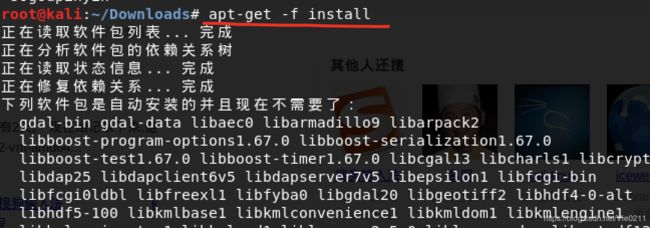
可以解决这个依赖错误,然后再次输入上面的dpkg处的安装指令即可
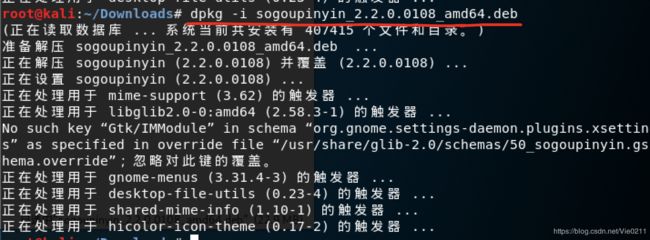
安装成功后重启系统
重启后,通过Ctrl+空格(或着ctrl+shift)激活输入法

3、安装Google浏览器
3.1 下载Google浏览器安装包
通过wget指令进行安装包的下载:
wget https://dl.google.com/linux/direct/google-chrome-stable_current_amd64.deb
3.2 安装
dpkg -i google-chrome-stable_current_amd64.deb
apt-get -f install
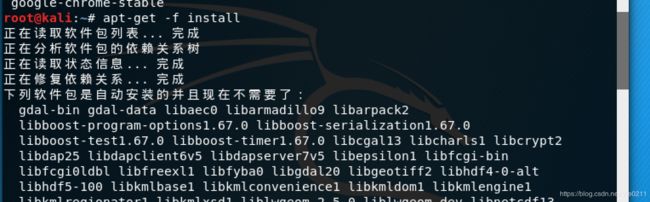
然后再次输入安装指令
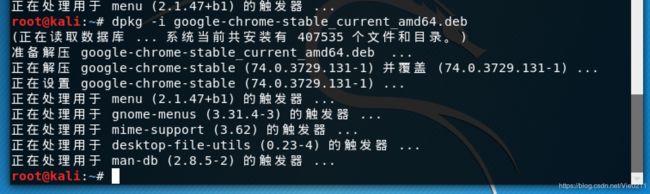
安装完成后,会有一个google浏览器的图标

这个时候双击google图标还无法打开浏览器,需要修改一下google-chrome的配置
编辑google-chrome文件,默认位置为/opt/google/chrome/google-chrome,使用vi指令打开(vi操作往下看):
vi /opt/google/chrome/google-chrome
然后在打开的文件界面里找到exec -a "$@" "$HERE/chrome" "$@"在其后面添加--user-data-dir --no-sandbox,修改后的完整内容为:
exec -a "$@" "$HERE/chrome" "$@" --user-data-dir --no-sandbox
vi 修改操作:
先通过i进行插入模式,然后把修改的内容输入,修改好后,按下esc,输入:wq保存退出即可。
vi/vim 基本操作(点我)
修改好google-chrome文件后,再次点击google图标,即可打开google浏览器。
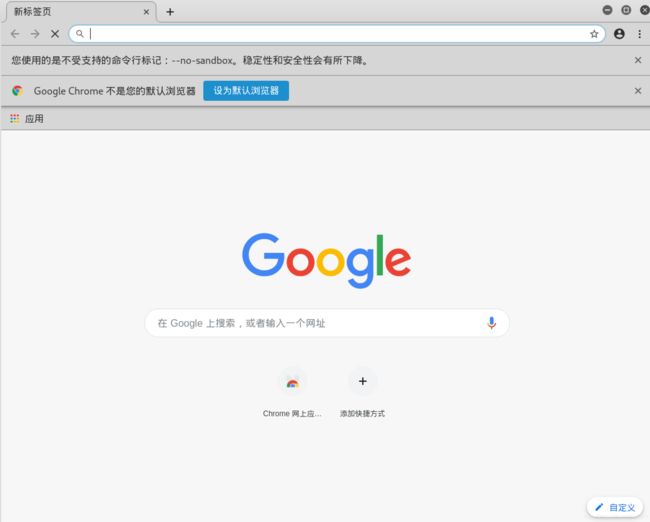
4、添加用户
默认情况下kali系统只有一个用户(即最高权限的root账户),虽然大多数安全工具必须以root权限启用,但是权限越高,破坏越大?♂️,所以最好还是使用一个权限较低的账户进行日常的操作。
添加新用户,可以通过adduser指令进行添加:(如添加一个叫gost的账户)
adduser gost
然后它会提示你输入这个账户的密码,输入一个密码即可(比如输入123为密码),输入密码是不显示的,跟着键盘敲入即可,输入密码后会让你再次输入以确认
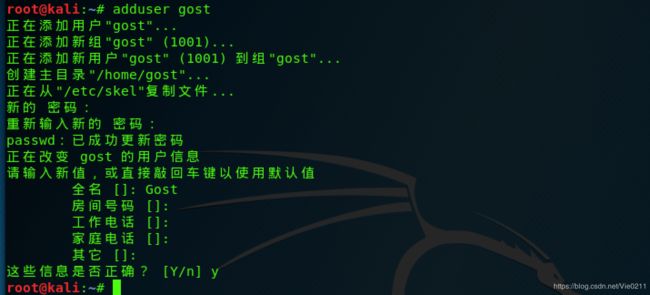
4.1 把用户添加到sudoers文件中
这个时候我们就添加了一个名为gost的账户了,接下来我们需要以非特权用户的身份去用root的系统权限,这种时候,就需要把刚才创建的账号添加到sudoers文件中,只有被这个文件收录的用户才有权使用sudo指令去执行root权限,添加用法adduser 用户名 sudo,把刚才的gost账户添加到sudoers文件中:
adduser gost sudo
4.2 切换用户及sudo命令
切换用户只需要用su指令即可,比如把用户切换为gost用户:
su gost

当看到@kali前面从root变成了你切换的用户名,即切换成功,这个时候我们的权限就很少了,比如用gost用户添加一个账户会提示需要root权限

这个时候我们可以通过sudo直接获取root权限,用sudo指令会提示你输入gost的密码,输入密码即可使用root权限进行操作,当我们在adduser指令前面加入sudo指令就可以使用root权限运行
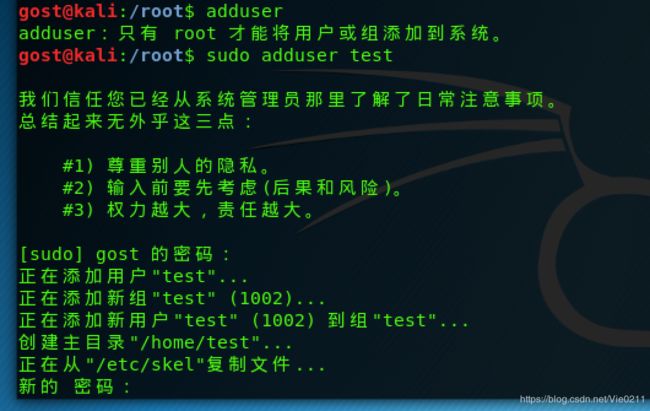
主题美化转到:https://blog.csdn.net/Vie0211/article/details/101622946